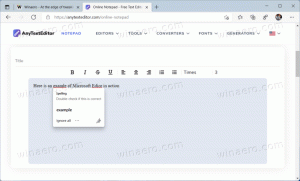Live Tile -ilmoitusten poistaminen kirjautumisen aikana Windows 10:ssä
Live Tiles -ominaisuus ilmestyi ensimmäisen kerran Windows 8:n työpöytäkäyttöjärjestelmässä. Aloitusnäyttöön kiinnitetyt sovellukset voivat näyttää päivityksiä ystäviltäsi, valokuvia, uusia sähköposteja, sovellusilmoituksia ja niin edelleen. Sinun ei tarvitse avata sovellusta nähdäksesi päivitykset. Windows 10 tukee Live Tiles -toimintoa Käynnistä-valikossa. Windows 8:n tapaan Windows 10:n Live Tilesissa näkyvät päivitysilmoitukset voidaan tyhjentää joka kerta, kun kirjaudut sisään, jolloin laatat palautetaan oletusasetuksiinsa. Katsotaanpa kuinka.
Mainos
Tältä Live Tiles näyttää ilmoitusten kanssa:

Ja tästä he näyttävät, kun otat käyttöön ominaisuuden poistaaksesi Live Tile -ilmoitukset kirjautumisen aikana Windows 10:ssä:
Kaikilla live-laatoilla on oletusväri ja -kuvake.
Jos haluat nollata Live Tile -ilmoitukset joka kerta, kun kirjaudut Windows 10:een, sinun on tehtävä yksinkertainen rekisterisäätö. Tee se seuraavasti.
- Avaa Rekisterieditori.
- Siirry seuraavaan rekisteriavaimeen:
HKEY_CURRENT_USER\SOFTWARE\Policies\Microsoft\Windows\Explorer
Vinkki: voit pääset haluttuun rekisteriavaimeen yhdellä napsautuksella.
Jos sinulla ei ole tällaista avainta, luo se. - Luo oikealle puolelle uusi 32-bittinen DWORD-arvo nimeltä ClearTilesOnExit. Aseta sen arvotiedot arvoksi 1, jos haluat poistaa Live Tile -ilmoitukset kirjautumisen aikana Windows 10:ssä.
Huomautus: Vaikka käytössäsi on 64-bittinen Windows, sinun on silti luotava 32-bittinen DWORD-arvo. - Jos haluat ottaa rekisteriä muokkaamalla tehdyt muutokset käyttöön, sinun on kirjauduttava ulos Windows 10 -tilistäsi ja kirjauduttava takaisin sisään.
Se siitä. Voit poistaa tämän ominaisuuden käytöstä poistamalla Live Tile -ilmoitukset kirjautumisen aikana poistamalla arvon ClearTilesOnExit jonka loit.
Mainittu rekisterin säätö vaikuttaa vain nykyiseen käyttäjään. Jos haluat tehdä tämän muutoksen järjestelmän laajuiseksi, eli ottaa sen käyttöön kaikille käyttäjille tietokoneellasi, sinun on luotava sama ClearTilesOnExit DWORD-rekisteriarvo seuraavan rekisteriavaimen alla:
HKEY_LOCAL_MACHINE\SOFTWARE\Policies\Microsoft\Windows\Explorer
Ajan säästämiseksi valmistelin käyttövalmiita rekisteritiedostoja, jotka voit ladata täältä:
Lataa rekisteritiedostot